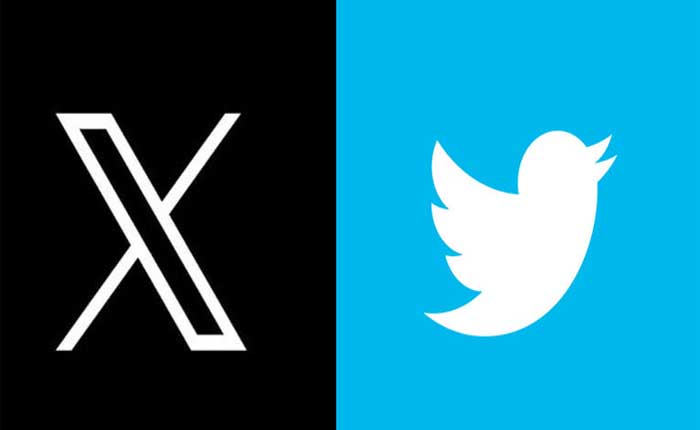
¿Se enfrenta al problema de que ya no puede enviar mensajes a esta persona en Twitter (X)? En caso afirmativo, no se preocupe, está en el lugar correcto.
Twitter, o X como se le conoce oficialmente, es un sitio web de redes sociales donde los usuarios pueden compartir y publicar mensajes de texto, imágenes y videos.
Estos mensajes se denominan “tweets”, los Tweets son mensajes cortos publicados por los usuarios.
Pueden incluir texto, imágenes, vídeos y enlaces.
Los usuarios pueden «como» tuits, “retwittear” para compartir con sus seguidores y responder para participar en conversaciones.
Los usuarios también pueden utilizar mensajería directa, llamadas de audio y vídeo, marcadores, listas y comunidades, y Spaces, una función de audio social.
Sin embargo, los usuarios de Manu enfrentan el problema de que ya no pueden enviar mensajes a esta persona en Twitter (X).
¿Estás aquí por la misma razón? En caso afirmativo, no se preocupe, en esta guía le mostraremos cómo puede intentar resolver el problema.
Cómo solucionarlo: Ya no puedes enviar mensajes a esta persona en Twitter (X)
Este mensaje de error generalmente significa que la persona a la que intentas enviarle un mensaje te ha bloqueado, silenciado o desactivado sus mensajes directos.
Para solucionar este problema, puede intentar los siguientes pasos:
Comprueba si la persona te ha bloqueado:
Confirma si el usuario al que intentas enviar un mensaje te ha bloqueado.
Si alguien ha bloqueado tu cuenta, no podrás enviarle mensajes directos.
Puedes comprobarlo visitando su perfil y, si estás bloqueado, no podrás ver sus tweets ni seguirlos.
visitando su perfil Si ves un mensaje que dice «Estás bloqueado. No puedes seguir ni ver los Tweets de @nombredeusuario.», entonces estás bloqueado y no puedes enviarles mensajes a menos que te desbloqueen.
Respete las políticas de Twitter:
Asegúrese de que las actividades de su cuenta cumplan con las reglas y políticas de Twitter.
La violación de los términos de servicio de Twitter puede generar restricciones en su cuenta.
Ciertas acciones, como seguir agresivamente o seguir y dejar de seguir agresivamente, podrían desencadenar restricciones automáticas en su cuenta.
Revise las reglas de Twitter para comprender qué acciones pueden generar limitaciones.
Si cree que su cuenta ha sido restringida injustamente o por error, Twitter ofrece un proceso de apelación.
Puede enviar una solicitud al soporte de Twitter para que revisen su caso.
Twitter puede revisar la situación y tomar las medidas adecuadas.
Comprueba si la persona te ha silenciado:
Comprueba si la persona te ha silenciado pidiéndoles que le desactiven el sonido o usando otra cuenta para enviarles un mensaje.
Si te han silenciado, no verán tus mensajes ni notificaciones a menos que te activen el silencio.
El enfoque más sencillo es preguntarle directamente a la persona si te ha silenciado.
Puedes enviarles un tweet público o un mensaje directo preguntando sobre la situación.
Ten en cuenta que si te han silenciado es posible que no vean este mensaje.
Si tienes otra cuenta de Twitter, puedes utilizarla para enviar un mensaje a la persona en cuestión.
Si responden o interactúan con esta cuenta alternativa pero no con su cuenta principal, puede sugerir que han silenciado su cuenta principal.
Verifique si otra persona deshabilitó los mensajes directos:
Compruebe si la persona ha desactivado sus mensajes directos buscando un botón de mensaje en su perfil.
Si han desactivado sus mensajes directos, no verá un botón de mensaje y no podrá enviarles mensajes a menos que habiliten sus mensajes directos.
Espere y vuelva a intentar:
En algunos casos, la restricción puede ser temporal.
Espere un momento y luego intente enviar un mensaje nuevamente. Twitter podría levantar la restricción después de un tiempo.
Twitter puede imponer restricciones temporales a determinadas actividades de la cuenta, incluido el envío de mensajes.
Estas restricciones pueden ocurrir por varios motivos, como un gran volumen de mensajes enviados en poco tiempo, actividad sospechosa o posibles violaciones de las reglas de Twitter.
Espere un momento y luego intente enviar un mensaje nuevamente.
Borrar el caché de la aplicación Twitter (X):
Borrar el caché eliminará los datos temporales que la aplicación almacena localmente.
Este paso no elimina su cuenta ni ningún dato permanente, pero puede mejorar el rendimiento de la aplicación.
Aquí cómo hacerlo:
en Android:
- Abra la aplicación Configuración en su dispositivo Android.
- Desplácese hacia abajo y busque “Aplicaciones” o «Gestor de aplicaciones» en el menú de configuración.
- La redacción puede variar según su dispositivo.
- Localiza y toca «Gorjeo» en la lista de aplicaciones instaladas.
- Dentro de la configuración de la aplicación Twitter, encontrarás una opción llamada «Almacenamiento» o «Uso de almacenamiento.»
- Tócalo.
- Busque una opción para «Limpiar cache.»
- Tóquelo para borrar los datos almacenados en caché de la aplicación de Twitter.
- Confirme la acción cuando se le solicite.
Cierra la aplicación de Twitter por completo y luego vuelve a abrirla.
Cerrar sesión e iniciar sesión nuevamente:
Cierra sesión en tu cuenta de Twitter y vuelve a iniciar sesión.
Cerrar sesión y volver a iniciar sesión en su cuenta de Twitter puede ayudar a resolver problemas como tiempos de carga lentos, formato incorrecto y otros errores.
Estos son los pasos para cerrar sesión en su cuenta de Twitter:
Escritorio:
Haz clic en tu foto de perfil en la esquina inferior izquierda de la pantalla.
Haga clic en «Cerrar sesión».
Una vez que haya cerrado sesión, puede volver a iniciarla visitando el sitio web de Twitter e ingresando sus credenciales de inicio de sesión.
Aplicación movil:
- Abra la aplicación de Twitter en su dispositivo móvil.
- Toca tu foto de perfil ubicada en la esquina superior izquierda de la pantalla.
- Desplácese hacia abajo y toque Configuración y privacidad.
- Toque Cuenta.
- Toque Cerrar sesión.
Para volver a iniciar sesión, simplemente abra la aplicación de Twitter e ingrese sus credenciales de inicio de sesión.
Una vez que haya vuelto a iniciar sesión, verifique si el problema que enfrentaba se ha resuelto.
Póngase en contacto con el soporte de Twitter (X):
Si no puede resolver el problema a través del proceso de informe estándar, puede intentar comunicarse directamente con el soporte de Twitter.
Utilizar el «Presentar una solicitud» opción en el Centro de ayuda de Twitter para explicar su situación y solicitar ayuda.